'>

Αν ψάχνετε Wacom Intuos 3 οδηγοί για τον υπολογιστή σας με Windows, έχετε φτάσει στο σωστό μέρος. Αυτή η ανάρτηση θα σας δείξει πώς να κάνετε λήψη και ενημέρωση Προγράμματα οδήγησης για Wacom Intuos 3 στα Windows 10/8/7 .
Η ενημέρωση των προγραμμάτων οδήγησης Wacom Intuos 3 μπορεί να διατηρήσει το tablet γραφικών ή την πένα Wacom Intuos σε καλή κατάσταση και να σας προσφέρει την καλύτερη δυνατή εμπειρία. Επιπλέον, εάν αντιμετωπίζετε προβλήματα με τη συσκευή Wacom Intuos 3, όπως το Wacom Intuos 3 που δεν λειτουργεί ή δεν εντοπίστηκε από τον υπολογιστή σας, θα πρέπει να εξετάσετε το ενδεχόμενο ενημέρωσης των προγραμμάτων οδήγησης του Wacom Intuos 3.
Τρόπος λήψης ή ενημέρωσης του προγράμματος οδήγησης Wacom Intuos 3
- Μη αυτόματη λήψη του προγράμματος οδήγησης Wacom Intuos 3
- Ενημερώστε αυτόματα το πρόγραμμα οδήγησης Wacom Intuos 3 (Συνιστάται)
- Ενημέρωση προγράμματος οδήγησης Wacom Intuos 3 μέσω Device Manager
Μέθοδος 1: Μη αυτόματη λήψη του προγράμματος οδήγησης Wacom Intuos 3
Μπορείτε να πραγματοποιήσετε μη αυτόματη λήψη του προγράμματος οδήγησης Wacom Intuos 3 από το κέντρο υποστήριξης Wacom. Αυτό απαιτεί χρόνο και δεξιότητες υπολογιστή. Δείτε πώς μπορείτε να το κάνετε:
1) Πηγαίνετε στο Κέντρο λήψης προγραμμάτων οδήγησης Wacom .
2) Βρείτε το πρόγραμμα οδήγησης για τη συσκευή σας Wacom Intuos 3 και κάντε κλικ στο Κατεβάστε . Βεβαιωθείτε ότι έχετε επιλέξει την τελευταία έκδοση του προγράμματος οδήγησης Wacom Intuos 3 και το σωστό λειτουργικό σύστημα.

3) Μετά τη λήψη, ακολουθήστε τις οδηγίες για να εγκαταστήσετε το πρόγραμμα οδήγησης στον υπολογιστή σας.
Μέθοδος 2: Αυτόματη ενημέρωση του προγράμματος οδήγησης Wacom Intuos 3 (συνιστάται)
Η μη αυτόματη λήψη του προγράμματος οδήγησης για τη συσκευή σας Wacom Intuos 3 είναι χρονοβόρα. Εάν δεν έχετε χρόνο ή υπομονή, μπορείτε να το κάνετε αυτόματα με Εύκολο πρόγραμμα οδήγησης .
Το Driver Easy θα αναγνωρίσει αυτόματα το σύστημά σας και θα βρει τα σωστά προγράμματα οδήγησης για αυτό. Δεν χρειάζεται να γνωρίζετε ακριβώς ποιο σύστημα λειτουργεί ο υπολογιστής σας, δεν χρειάζεται να ανησυχείτε από το λάθος πρόγραμμα οδήγησης που θα κατεβάσατε και δεν χρειάζεται να ανησυχείτε για το να κάνετε λάθος κατά την εγκατάσταση.
Μπορείτε να ενημερώσετε αυτόματα τα προγράμματα οδήγησης σας είτε με το ΕΛΕΥΘΕΡΟΣ ή το Για έκδοση του Driver Easy. Αλλά με την έκδοση Pro, χρειάζονται μόνο 2 κλικ (και θα λάβετε πλήρη υποστήριξη και εγγύηση επιστροφής χρημάτων 30 ημερών).
1) Κατεβάστε και εγκαταστήστε το Driver Easy.
2) Εκτελέστε το πρόγραμμα οδήγησης Easy και κάντε κλικ στο Σάρωση τώρα κουμπί. Το Driver Easy θα σαρώσει τον υπολογιστή σας και θα εντοπίσει τυχόν προβλήματα με τα προγράμματα οδήγησης.
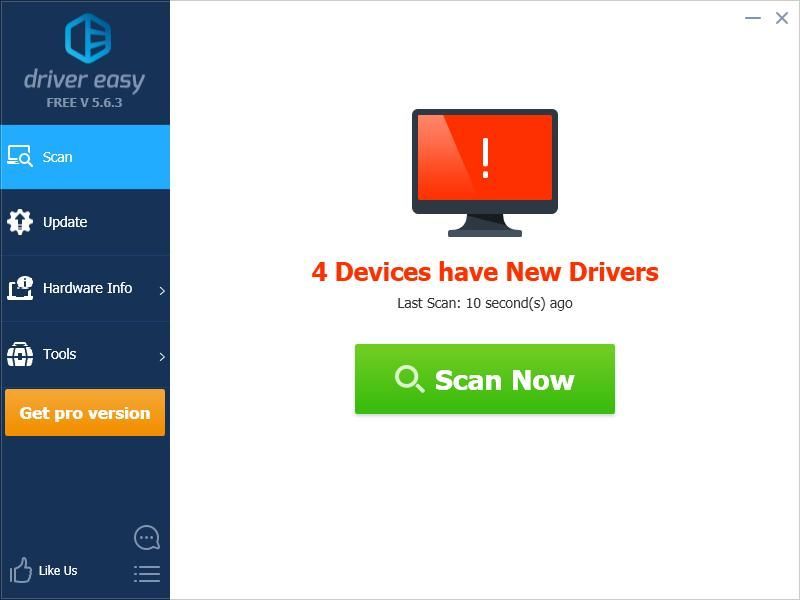
3) Κάντε κλικ στο Εκσυγχρονίζω κουμπί δίπλα στο πρόγραμμα οδήγησης Wacom που έχει επισημανθεί για αυτόματη λήψη της σωστής έκδοσης του προγράμματος οδήγησης (μπορείτε να το κάνετε με το ΕΛΕΥΘΕΡΟΣ έκδοση) και εγκαταστήστε το πρόγραμμα οδήγησης στον υπολογιστή σας.
Ή κάντε κλικ Ενημέρωση όλων για αυτόματη λήψη και εγκατάσταση της σωστής έκδοσης όλων των προγραμμάτων οδήγησης που λείπουν ή δεν είναι ενημερωμένα στο σύστημά σας (αυτό απαιτεί το Pro έκδοση - θα σας ζητηθεί να κάνετε αναβάθμιση όταν κάνετε κλικ Ενημέρωση όλων ).
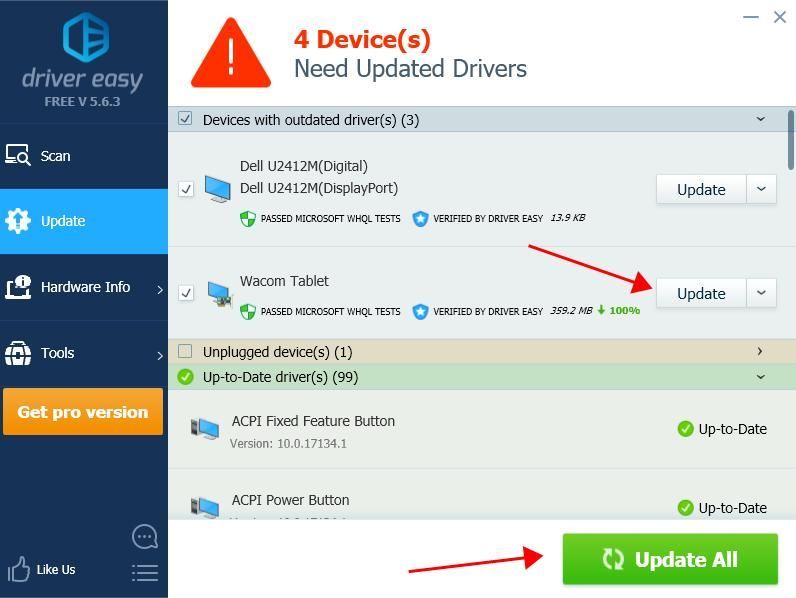
4) Επανεκκινήστε τον υπολογιστή σας και εφαρμόστε το.
Η Pro έκδοση του Driver Easy έρχεται με πλήρη τεχνική υποστήριξη.Εάν χρειάζεστε βοήθεια, επικοινωνήστε με Η ομάδα υποστήριξης του Driver Easy στο support@drivereasy.com .
Μέθοδος 3: Ενημέρωση προγράμματος οδήγησης Wacom Intuos 3 μέσω Device Manager
Μπορείτε επίσης να ενημερώσετε το πρόγραμμα οδήγησης Wacom Intuos 3 μέσω του Device Manager, όπου μπορείτε να προβάλετε και να διαχειριστείτε τις συσκευές υλικού και το λογισμικό προγράμματος οδήγησης στον υπολογιστή σας.
1) Βεβαιωθείτε ότι έχετε συνδέσει τη συσκευή σας Wacom Intuos 3 με τον υπολογιστή σας.

2) Στο πληκτρολόγιό σας, πατήστε το Κλειδί λογότυπου των Windows και Ρ ταυτόχρονα να επικαλεστεί το πλαίσιο Εκτέλεση.
3) Τύπος devmgmt.msc και κάντε κλικ Εντάξει .
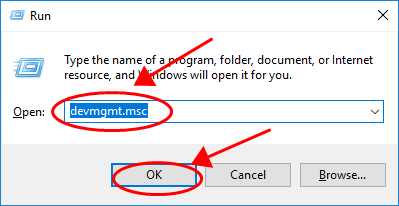
4) Στη Διαχείριση Συσκευών, κάντε δεξί κλικ στη συσκευή σας Wacom Intuos (μπορεί να εμφανίζεται ως Άγνωστη συσκευή) και επιλέξτε Εκσυγχρονίζω οδηγός .
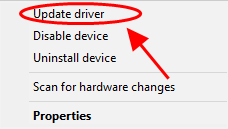
5) Κάντε κλικ Αναζήτηση αυτόματα για ενημερωμένο λογισμικό προγράμματος οδήγησης .
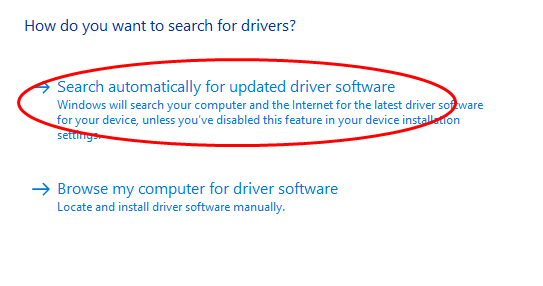
6) Ακολουθήστε τις οδηγίες στην οθόνη για να ολοκληρώσετε την ενημέρωση του προγράμματος οδήγησης.
Αυτό είναι. Ελπίζουμε ότι αυτή η ανάρτηση θα είναι χρήσιμη και θα σας βοηθήσει να ενημερώσετε τη δική σας Προγράμματα οδήγησης για Wacom Intuos 3 στον υπολογιστή σας με Windows.





![Το Resident Evil Village συντρίβεται στον υπολογιστή [ΛΥΘΗΚΕ]](https://letmeknow.ch/img/other/52/resident-evil-village-crash-sur-pc.jpg)
